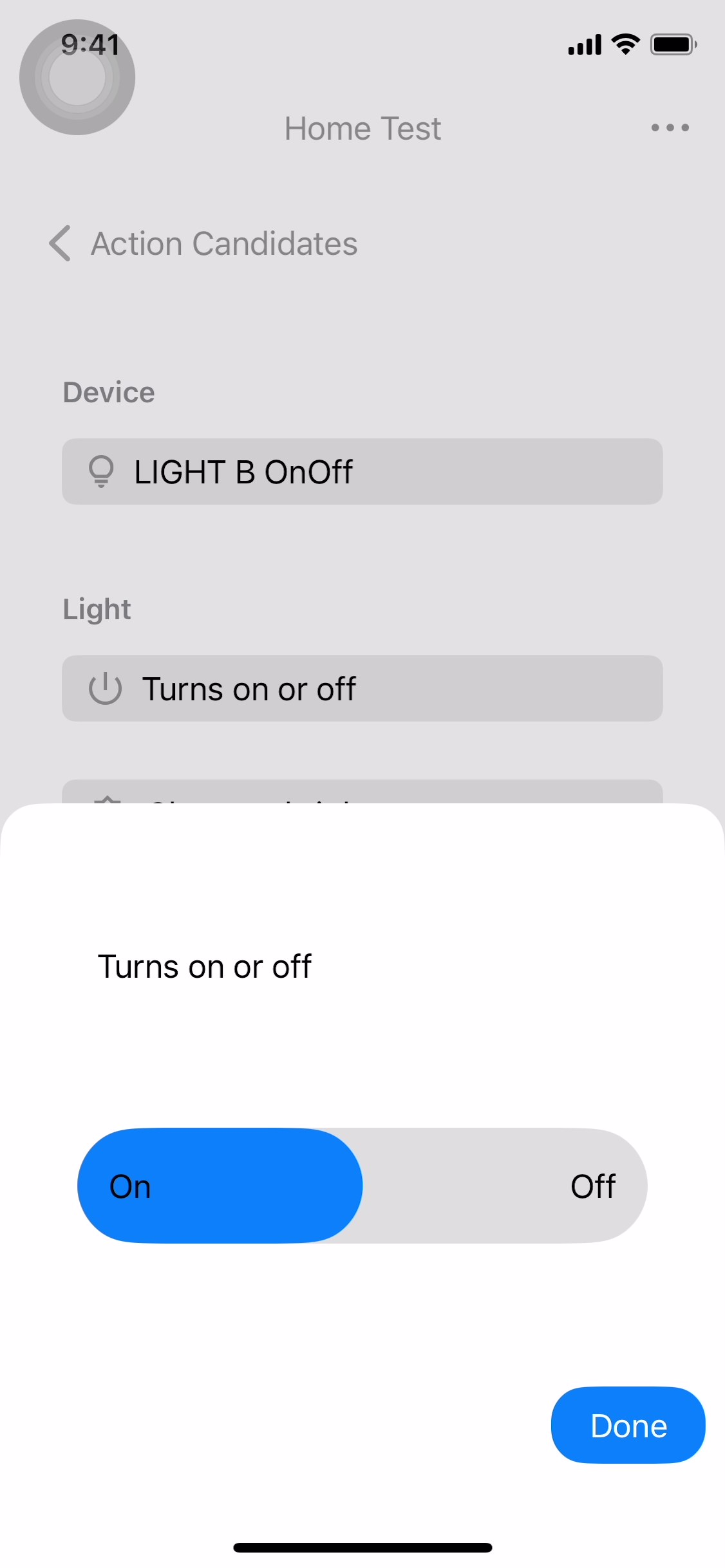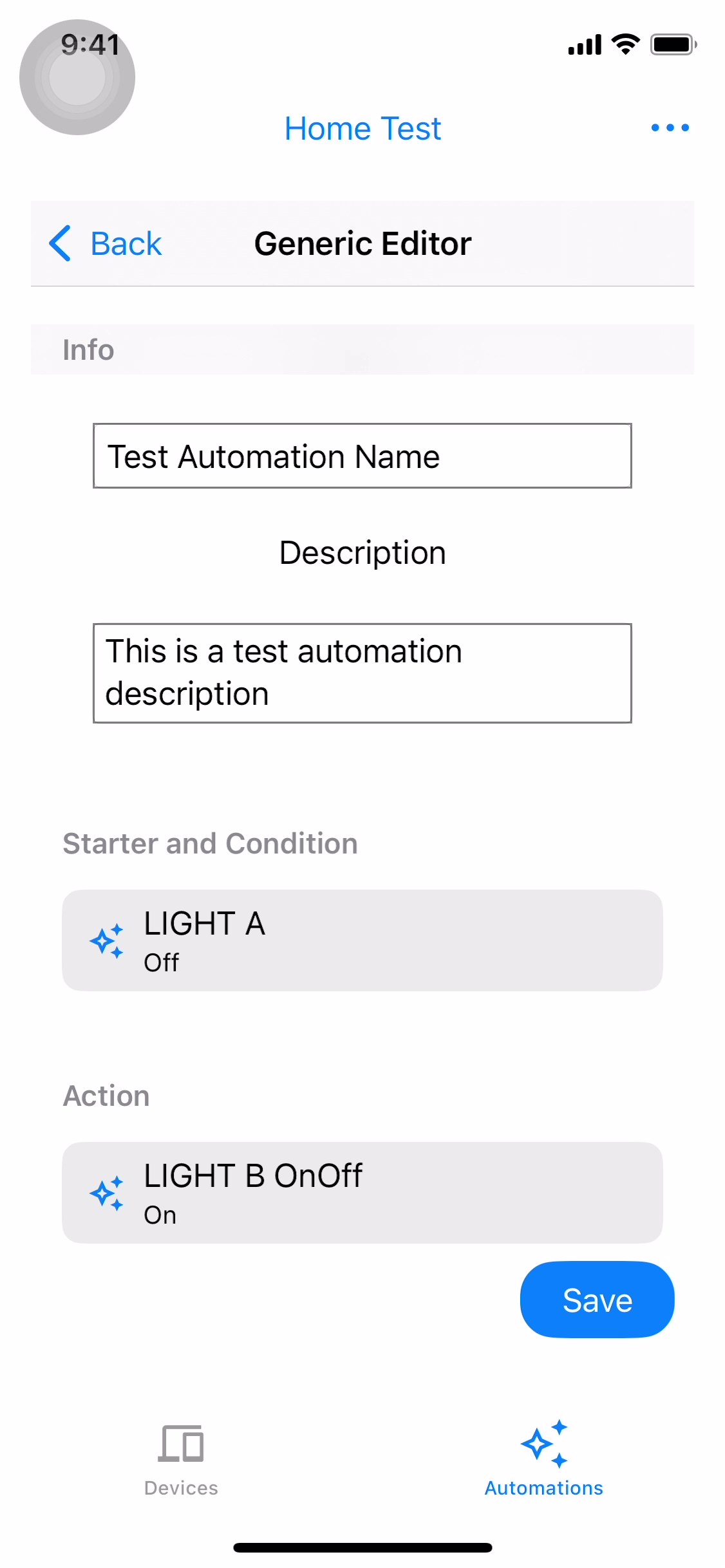برنامه نمونه قابلیتهای اساسی دسترسی و کنترل دستگاه را با استفاده از APIهای Home برای انواع دستگاههایی که پشتیبانی میکند به نمایش میگذارد.
پس از تکمیل مجوز حساب و انتخاب ساختار، برنامه نمونه همه دستگاههای محلی موجود در آن ساختار را بارگیری میکند. اگر دستگاه در یک اتاق باشد، در زیر آن اتاق فهرست می شود. برنامه نمونه از این نوع دستگاه ها پشتیبانی می کند:
- نور دمای رنگ
- نور قابل کاهش
- قفل درب
- نور رنگی گسترده
- فن
- سنسور اشغال
- چراغ روشن/خاموش
- واحد پلاگین روشن/خاموش
- سنسور دما
- ترموستات
- پوشش پنجره
اقدامات روی دستگاه ها و اتوماسیون های موجود
برنامه نمونه شامل دو تب - Devices و Automations است. هر برگه اطلاعاتی در مورد ساختار ارائه می دهد و به شما امکان می دهد وظایف را انجام دهید.
برگه دستگاه ها
تب Devices (شکل 1) اتاق های موجود در ساختار (حمام، اتاقک، دفتر) و دستگاه های هر اتاق را به همراه وضعیت هر دستگاه نشان می دهد. همچنین میتوانید با کلیک کردن روی نماد more_horiz در سمت راست بالای صفحه، اتصال دستگاه خود را قطع کنید یا مجوزها را بهروزرسانی کنید (شکل 2).
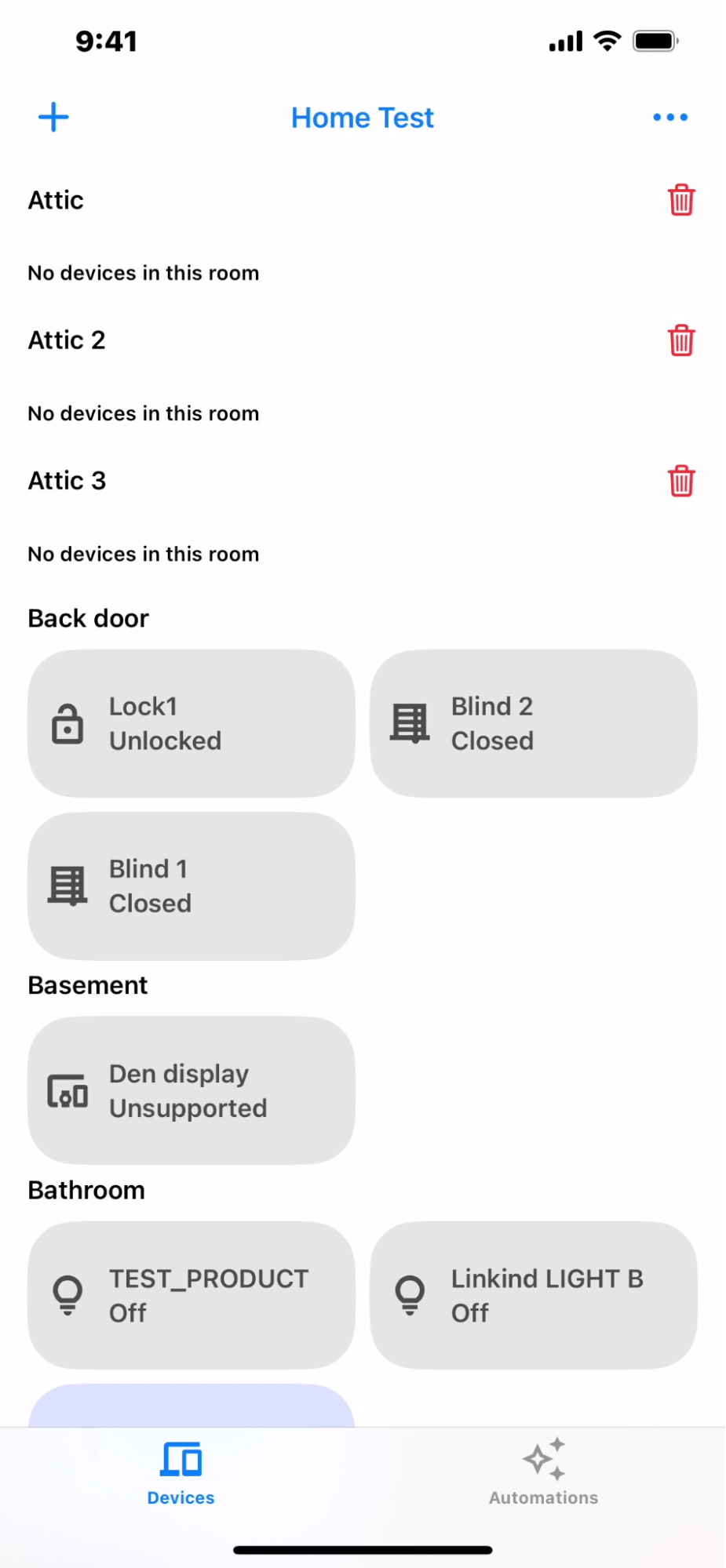
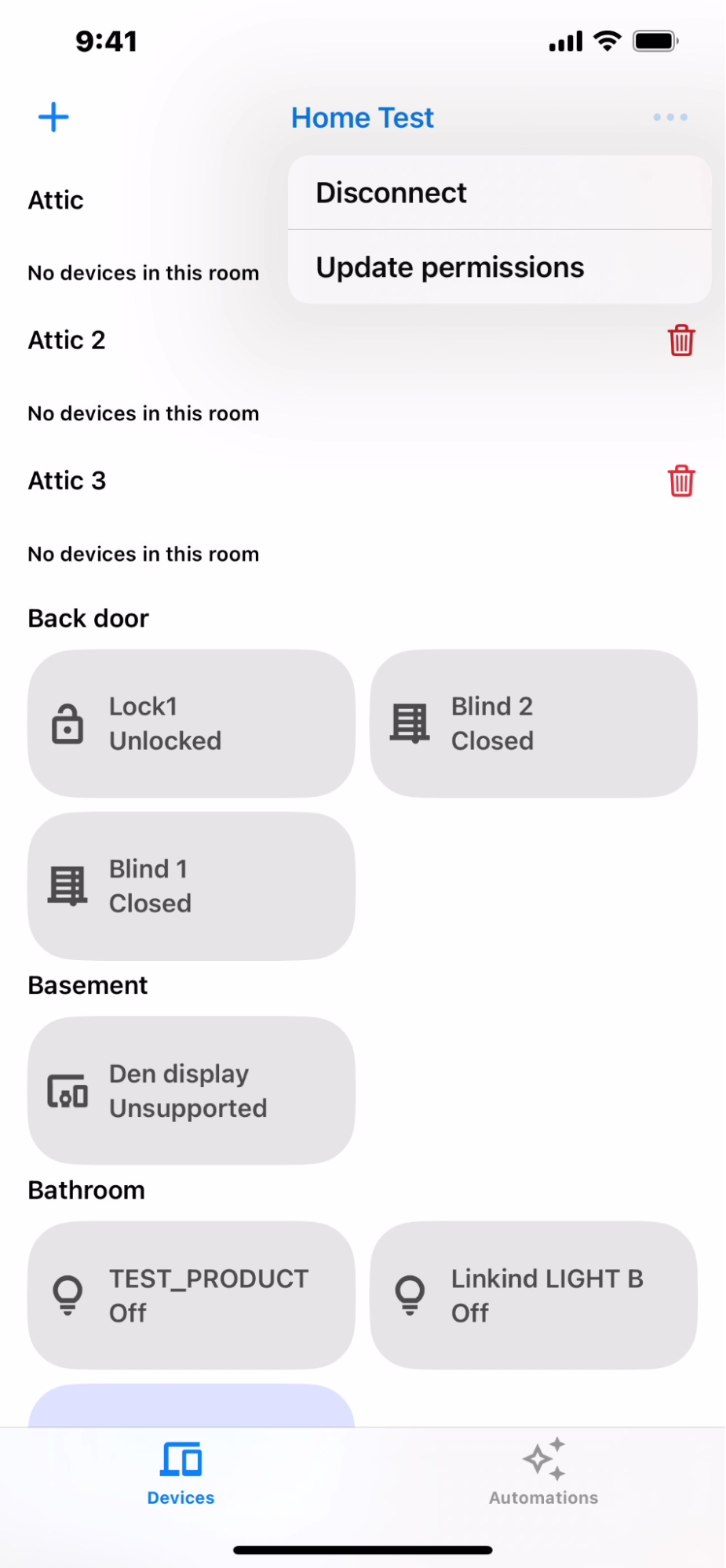
برگه اتوماسیون ها
تب Automations (شکل 3) لیستی از تمام اتوماسیون های سازه را نشان می دهد. هر اتوماسیون شروع و اقدامات خود را نشان می دهد. شروع و اقدامات متعدد پشتیبانی می شوند.
همانطور که در مثال شکل 4 نشان داده شده است، روی یک اتوماسیون ضربه بزنید تا جزئیات آن را مشاهده کنید.

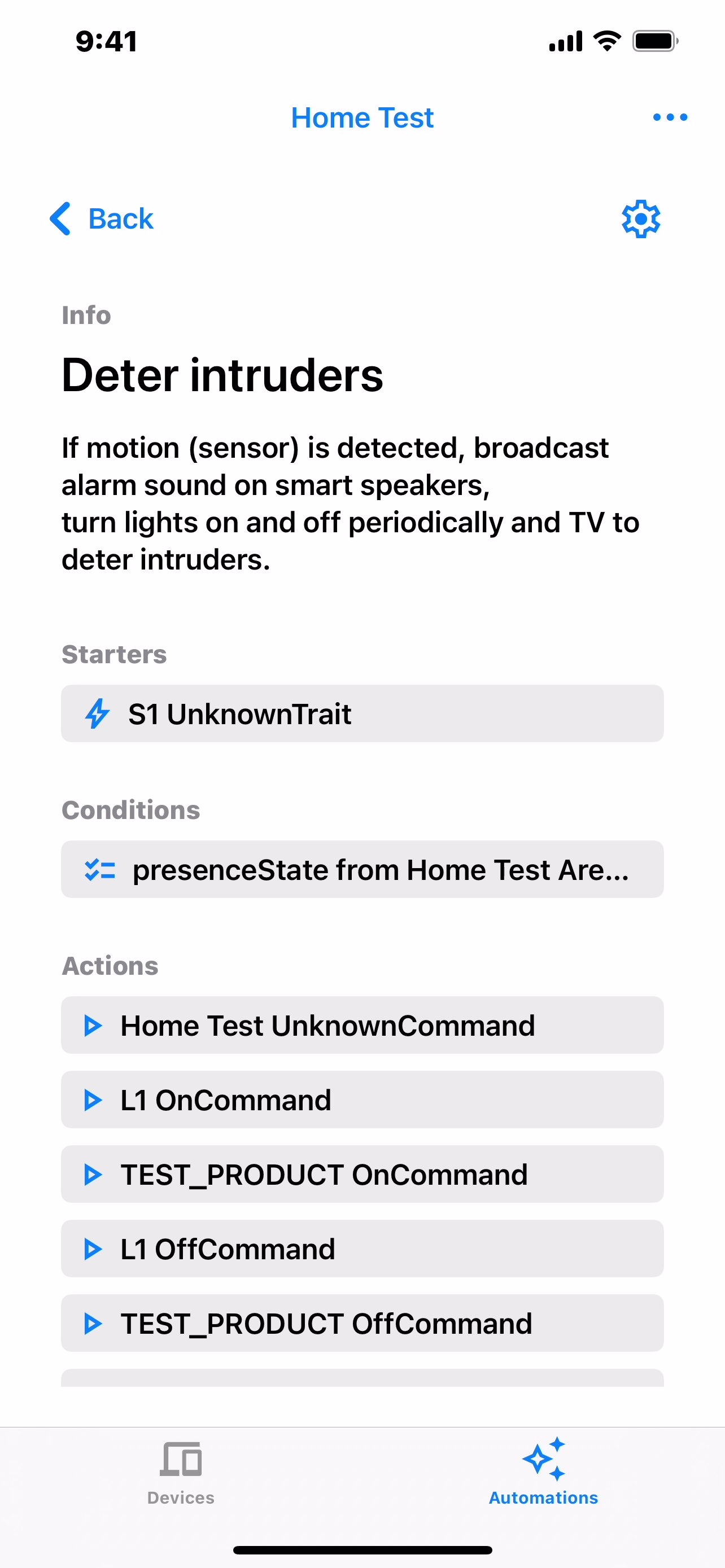
یک اتوماسیون ایجاد کنید
برای ایجاد یک اتوماسیون جدید، روی دکمه +Add از نمای لیست اتوماسیون ها ضربه بزنید (شکل 3). صفحه بعدی لیستی از اتوماسیون های پیشنهادی را نشان می دهد. اتوماسیون مورد نظر خود را انتخاب کنید (شکل 5). اگر هیچ چیزی به طور خودکار پر نمی شود، ساختار شامل دستگاه های کافی مورد نیاز برای اتوماسیون نیست. به عنوان مثال، اگر می خواهید فن و چراغ را روشن کنید، ساختار باید شامل فن و دستگاه های نور باشد، در غیر این صورت اتوماسیون ها نمایش داده نمی شوند.
پس از انتخاب اتوماسیون خود، Starters، Conditions and Actions را مشاهده خواهید کرد (شکل 6). روی ذخیره کلیک کنید تا اتوماسیون خود را اضافه کنید (شکل 7).



یک اتوماسیون را ویرایش کنید
برای ویرایش نام و توضیحات اتوماسیون، از نمای تفصیلی اتوماسیون (شکل 4)، روی نماد تنظیمات کلیک کنید و روی ویرایش نام (شکل 8) کلیک کنید. همانطور که در شکل 9 نشان داده شده است، نام و توضیحات را ویرایش کنید و پس از تکمیل به عقب برگردید (شکل 8). برای ذخیره، روی نماد تنظیمات و سپس ذخیره کلیک کنید.


یک اتوماسیون را حذف کنید
برای حذف یک اتوماسیون، به نمای کلی اتوماسیون بروید (شکل 7). روی خودکاری که میخواهید حذف کنید به چپ بکشید و روی نماد حذف کلیک کنید (شکل 10).

ویرایشگر اتوماسیون عمومی
ویرایشگر عمومی به شما امکان میدهد هنگام ایجاد اسکریپتهای اتوماسیون، هر دستگاهی را در ساختار برای استفاده در شروعها و اقدامات، با ویژگیهای پشتیبانی به عنوان شرایط انتخاب کنید.
برای افزودن یک اتوماسیون عمومی، روی Automation عمومی از صفحه پیشنهادات اتوماسیون ضربه بزنید (شکل 5).
در صفحه بعدی می توانید نام و توضیحات اتوماسیون را ویرایش کنید.
نامزد شروع کننده را اضافه کنید
برای افزودن یک نامزد شروع کننده، روی افزودن شروع و شرط ضربه بزنید (شکل 11). صفحه نامزد شروع کننده استارترهای موجود در ساختار را نمایش می دهد (شکل 12). یکی از نامزدهای شروع کننده را برای ادامه انتخاب کنید (شکل 13).

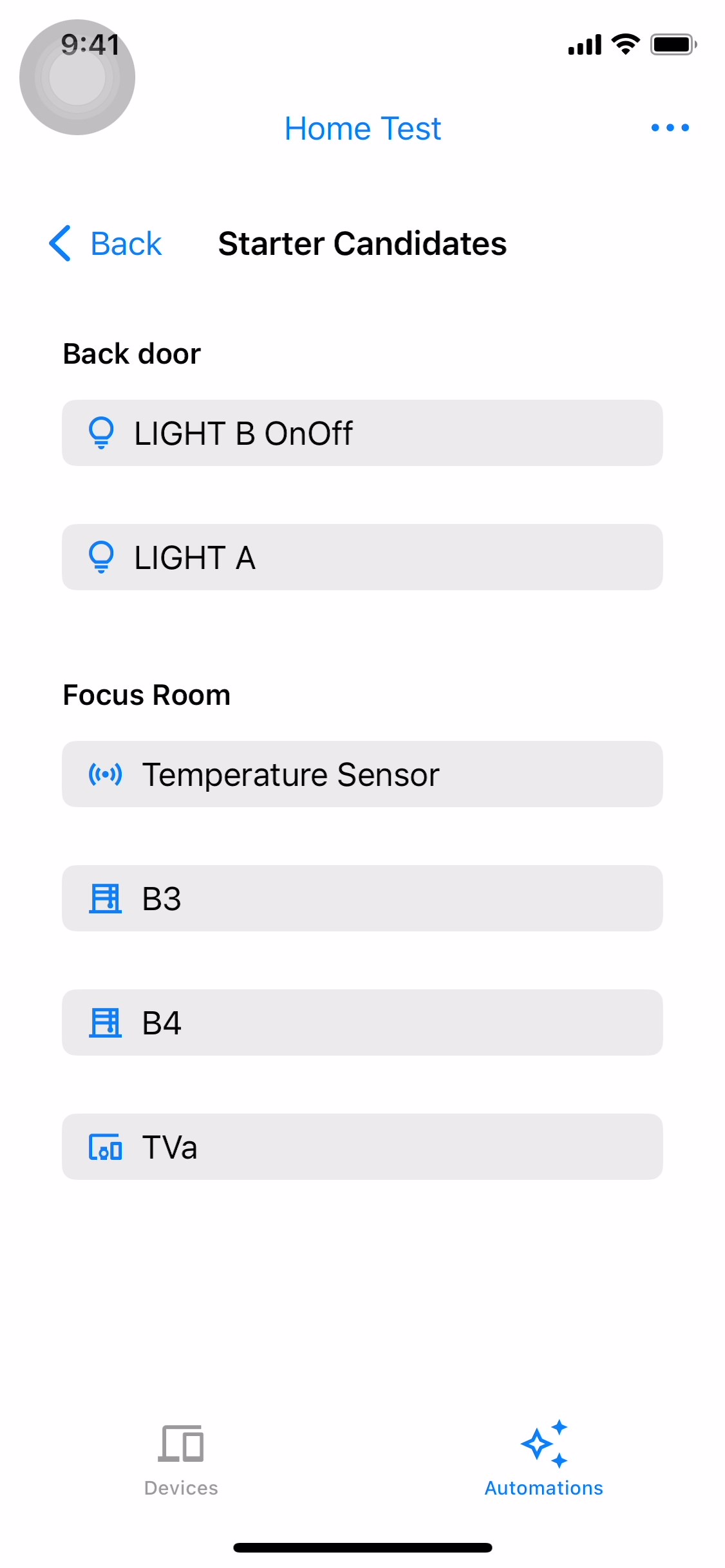

روشن یا خاموش یا تغییر روشنایی را انتخاب کنید (شکل 14 و شکل 15) و یا روشن یا خاموش یا روشنایی را تغییر دهید. پس از اتمام پیکربندی، روی Done ضربه بزنید تا به صفحه ویرایشگر عمومی بازگردید. استارت انتخابی خود را در صفحه ویرایشگر عمومی خواهید دید (شکل 16).
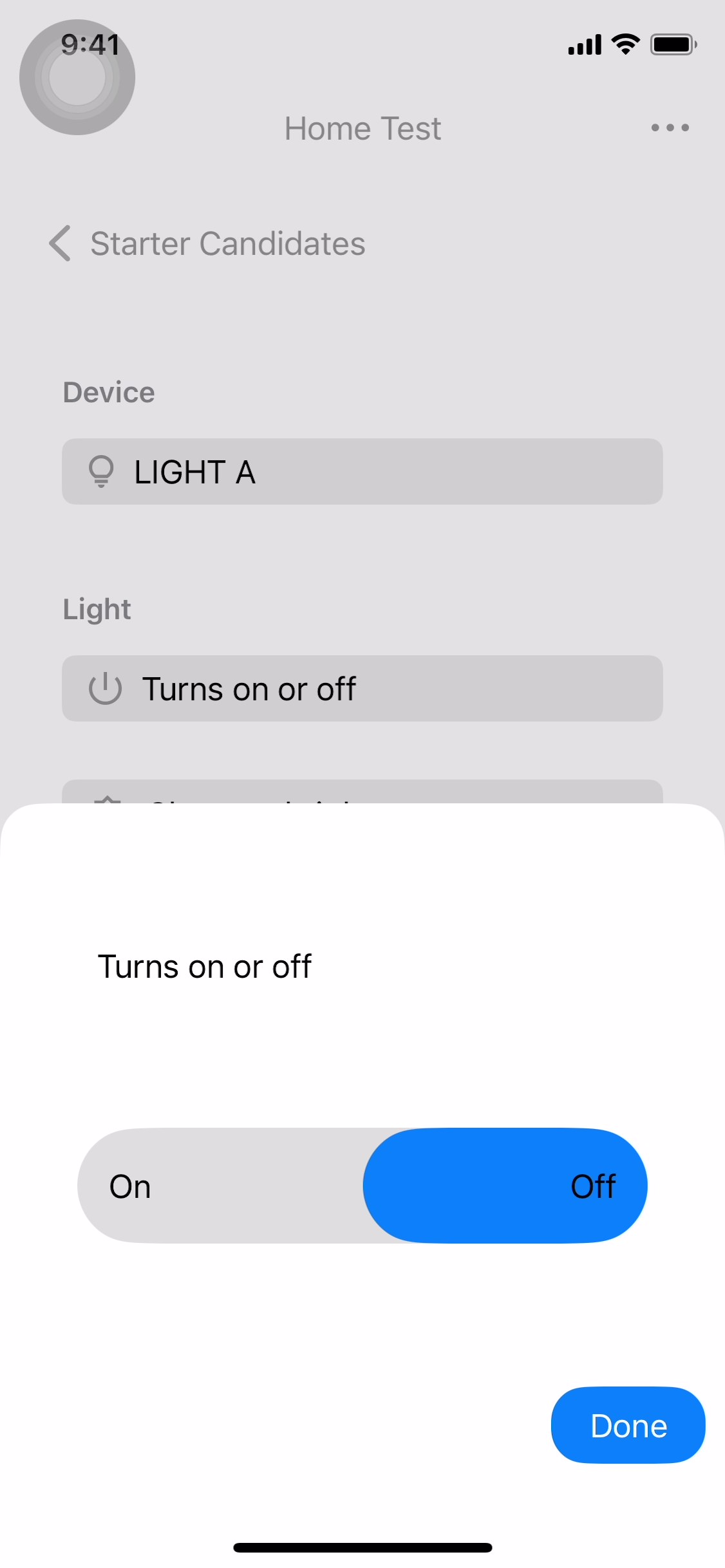
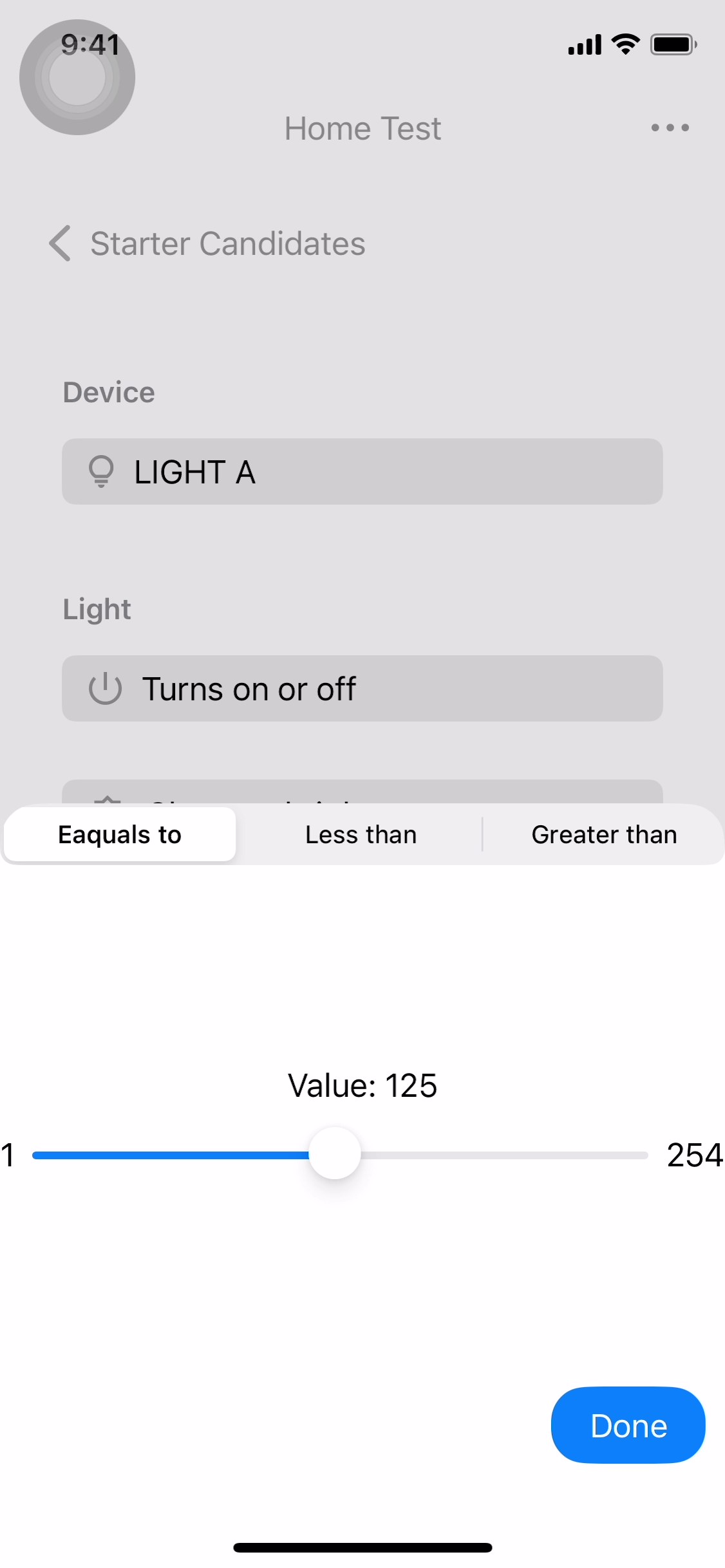
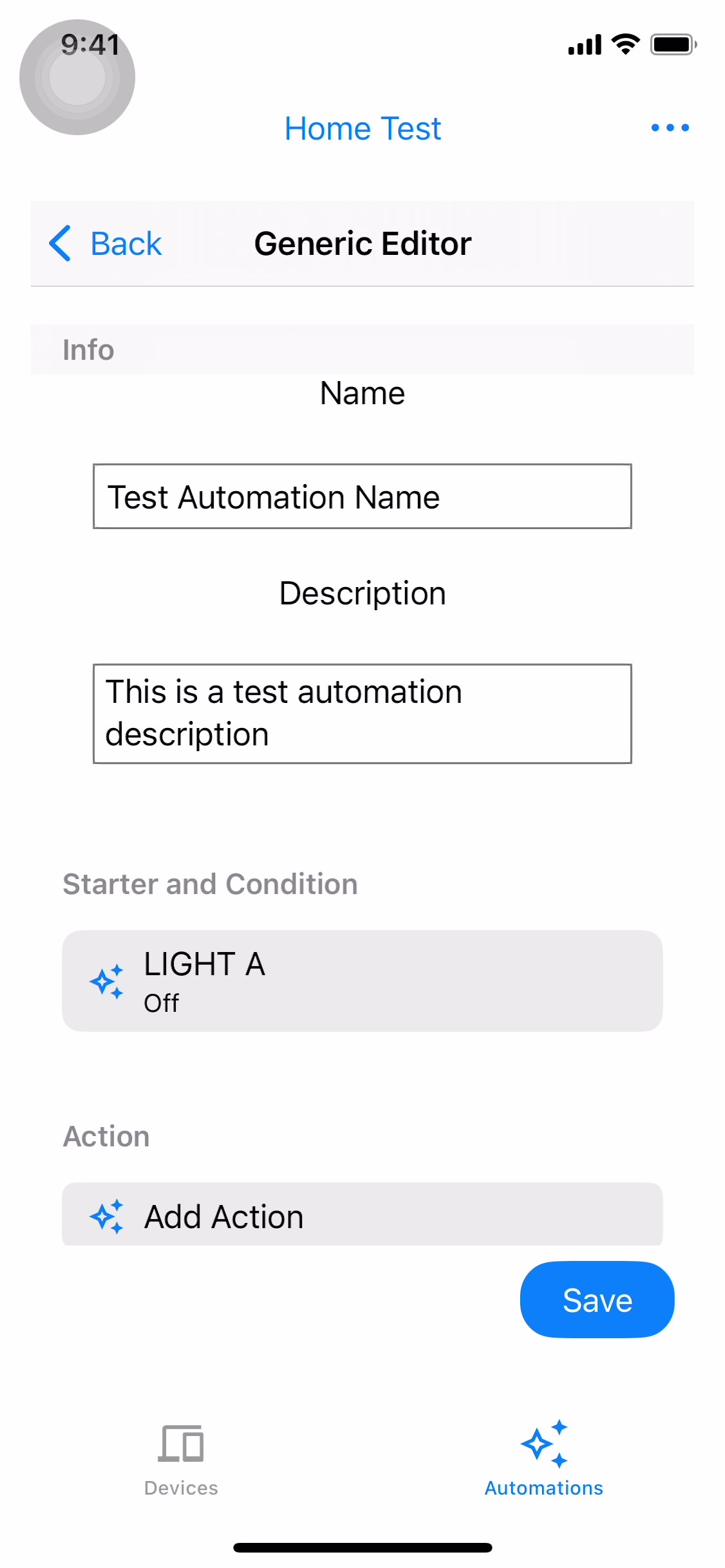
اضافه کردن نامزد اقدام
برای افزودن یک نامزد اقدام، روی Add Action ضربه بزنید (شکل 17). صفحه نمایش کاندیداهای اقدام، نامزدهای اقدام موجود را نشان می دهد (شکل 18). یکی از کاندیداهای اقدام را برای ادامه انتخاب کنید (شکل 19).
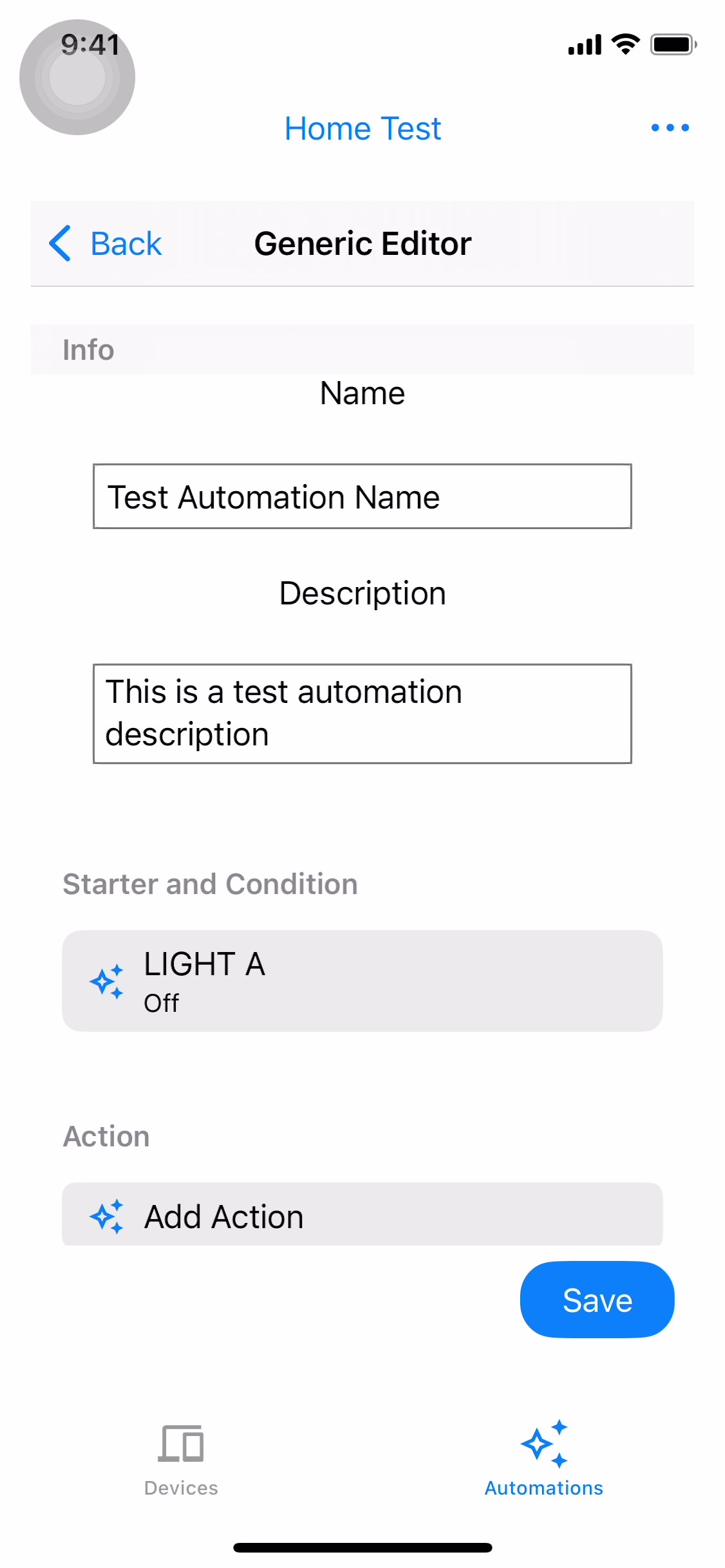
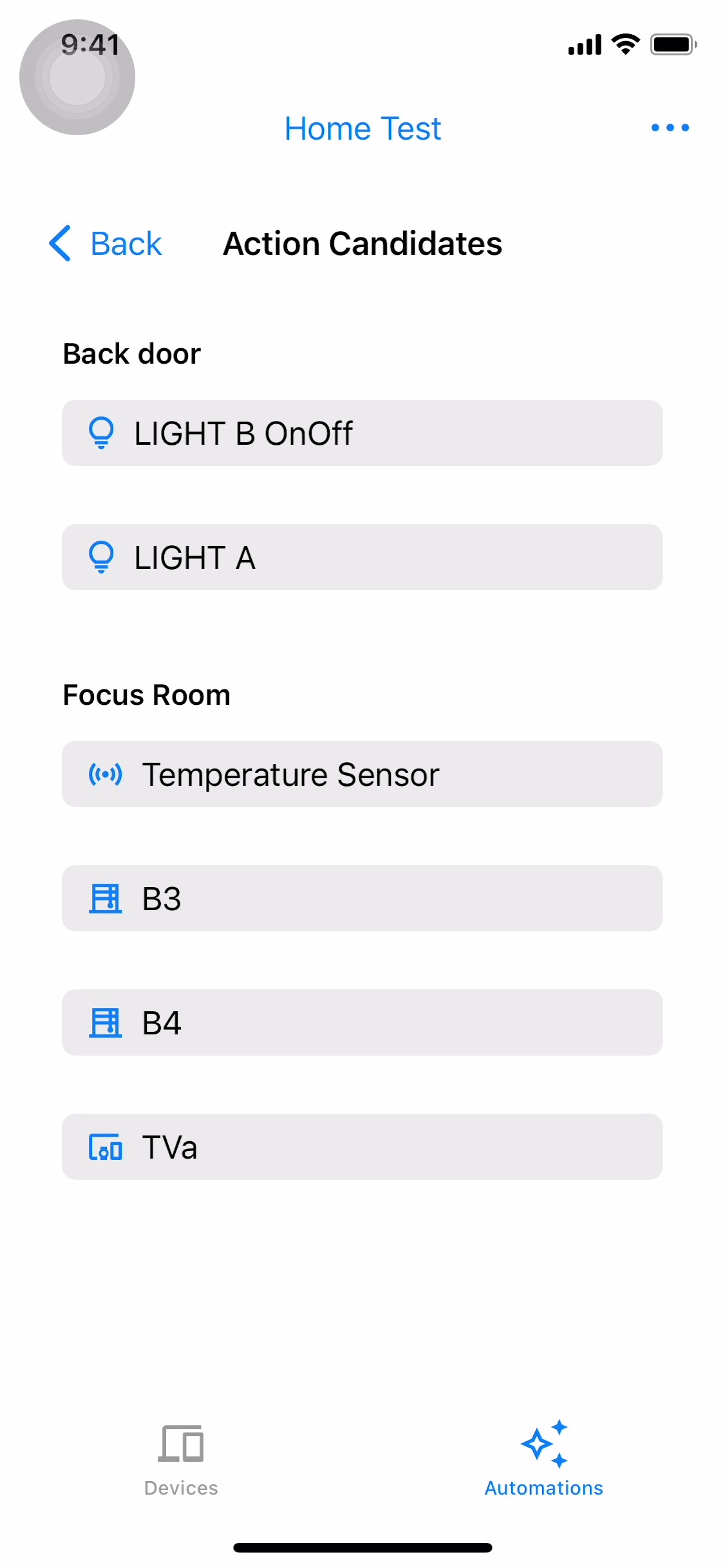
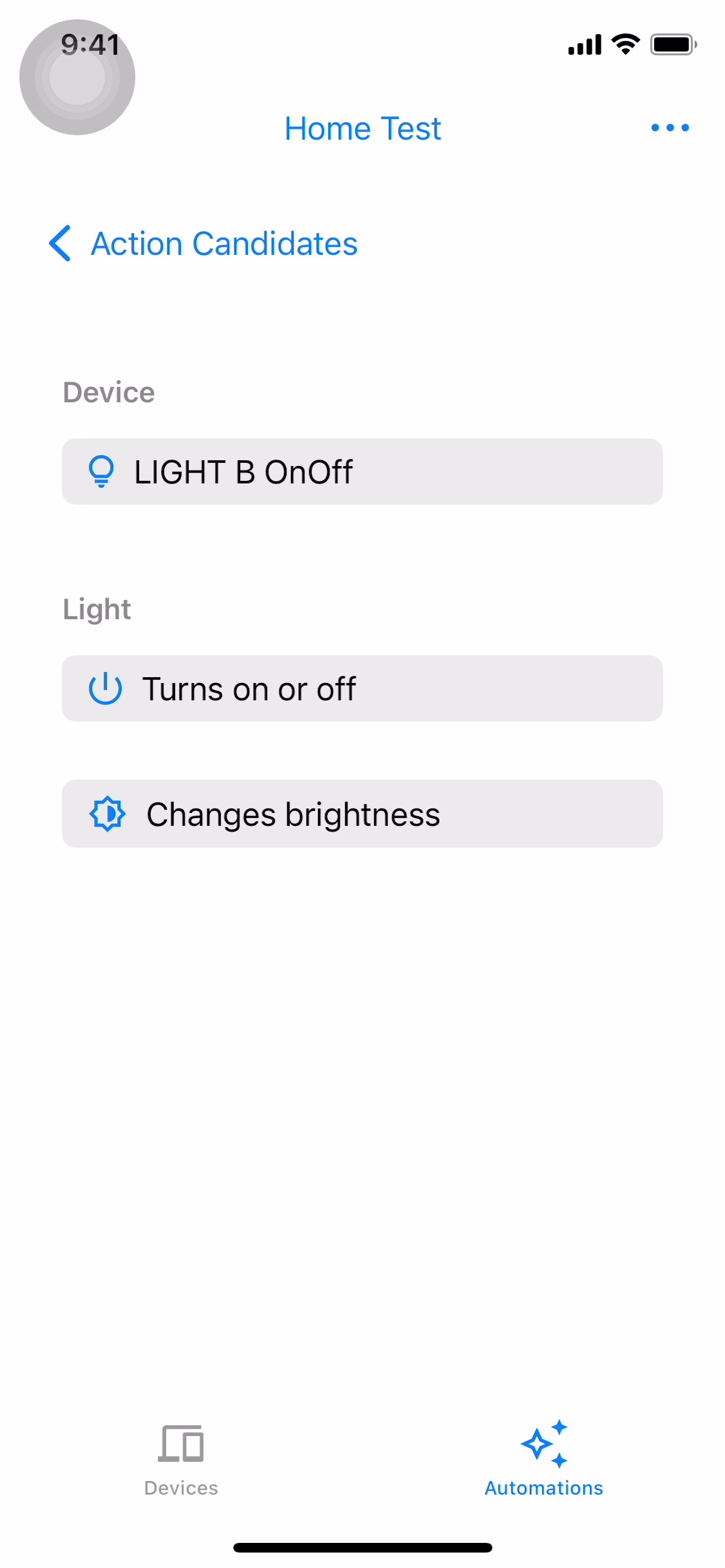

LevelControlTrait برای اقدامات پشتیبانی نمی شودروشن یا خاموش کردن را انتخاب کنید و دستگاه را روشن یا خاموش کنید. برای بازگشت به صفحه ویرایشگر عمومی روی Done ضربه بزنید (شکل 21). برای ایجاد اتوماسیون روی ذخیره ضربه بزنید (شکل 22). اتوماسیون شما در برگه اتوماسیون نمایش داده می شود (شکل 23).